Sisukord
Windows Update 0x80244022 või 0x80072ee2 viga tekib seetõttu, et Windows ei saa uuenduste vastuvõtmiseks Windows Update Serversiga ühendust. Selle põhjuseks on mitmed põhjused, näiteks rikutud registrifailid või võtmed, vale kuupäev/kellaaeg või tulemüüri seaded jne.

Sellest juhendist leiate üksikasjalikud juhised Windows Update 0x80244022 või 0x80072ee2 vigade lahendamiseks Windows 10, 8 või 7 operatsioonisüsteemis.
Kuidas parandada Windows Update Error(s) 0x80244022 või 0x80072ee2.
Ettepanek: Enne allpool toodud meetodite rakendamist veenduge, et teie arvuti on pahavarast puhas. Selle ülesande täitmiseks kasutage selles pahavara skaneerimise ja eemaldamise juhendis toodud samme.
Lahendus 1. Kontrollige oma kuupäeva ja kellaaja seadeid.Lahendus 2. Muutke Windows Update seaded registris.Lahendus 3. Sundige Windows uuesti Windows Update Store kausta loomiseks.Lahendus 4. Käivitage Windows Update Troubleshooter.Lahendus 5. Muutke Internet Exploreris Advanced Security Settings.Lahendus 6. Muutke tulemüüri seadeid / lisage erandeid. Lahendus 1. Kontrollige oma kuupäeva ja kellaaja seadeid.
Veenduge, et teie arvuti kuupäev ja kellaaeg on õiged. Selleks:
1. Vajutage samaaegselt Windows  + R klahvid, et avada käsukast.
+ R klahvid, et avada käsukast.
2 Kirjutage käsureale run command box: timedate.cpl ja vajutage Sisestage.

2. Press Muuda kuupäeva ja kellaaega et määrata arvutis olev kuupäev/kellaaeg/aasta.
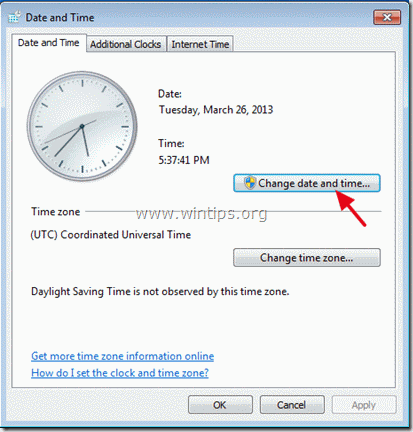
5. Kui olete kuupäeva/kellaaja sisestamise lõpetanud, vajutage Ajavööndi muutmine ja veenduge, et teie asukohale vastav ajavöönd on õige.
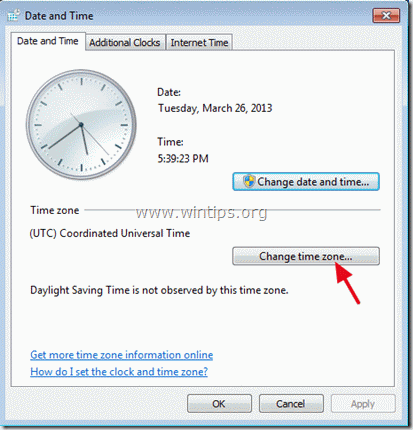
5a. Seadistage oma praegune ajavöönd ja vajutage OK .
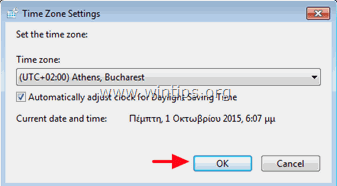
6. Seejärel klõpsake Interneti aeg vahekaart ja valige Seadete muutmine .

7. Kontrollige " Sünkroniseerimine Interneti ajaserveriga " märkeruut ja valige nimekirjast ajaserver (nt time.windows.com).
7a. Press Värskendage nüüd.
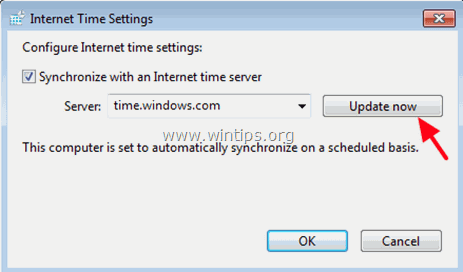
8. Kui kellaaeg on uuendatud, vajutage OK kaks korda, et sulgeda kõik avatud aknad ja kontrollida uuendusi.
Lahendus 2: Muuda Windowsi uuenduse seaded registris.
1. Vajutage samaaegselt Windows  + R klahvid, et avada käsukast.
+ R klahvid, et avada käsukast.
2. Tüüp regedit ja vajutage Sisesta .
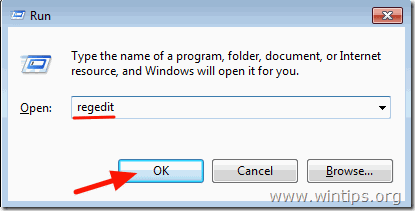
3. Navigeerige vasakul paanil sellele võtmele: *
- HKEY_LOCAL_MACHINE\SOFTWARE\Policies\Microsoft\Windows\WindowsUpdate\AU
* Märkus: Kui te ei leia võtit 'WindowsUpdate', siis jätkake järgmise lahendusega.
4. Paremklõpsake paremal nupul AU klahvi ja valige Kustuta .
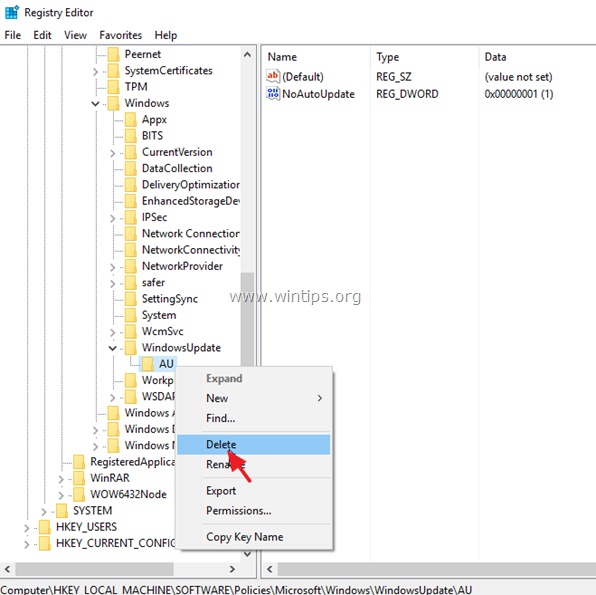
5. Taaskäivitamine oma süsteemi ja kontrollige uuendusi.
Lahendus 3. Sundida Windows Windows Update Store'i kausta uuesti loomiseks
Teine meetod Windows 10 uuendustega seotud probleemide lahendamiseks on Windows Update Store'i kausta ("C:\Windows\SoftwareDistribution") uuesti loomine. ") , mis on koht, kuhu Windows salvestab allalaaditud uuendused. Selleks:
1. Vajutage samaaegselt Windows  + R klahvid, et avada käsukast.
+ R klahvid, et avada käsukast.
2 Kirjutage käsureale run command box: services.msc ja vajutage Sisestage.
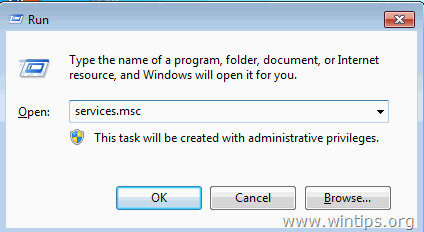
3. Paremklõpsake paremal nupul Windows Update teenus ja valige Stop .
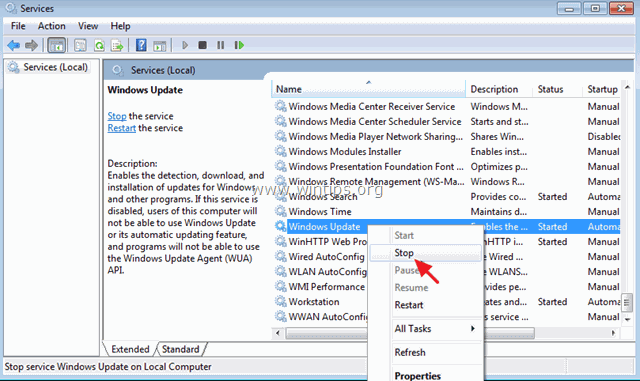
4. Seejärel avage Windows Explorer ja navigeerige aadressile C:\Windows kaust.
5. Valige ja Kustuta " SoftwareDistribution " folder.*
(Klõpsake Jätka aknas "Folder Access Denied").
* Märkus: Järgmine kord, kui Windows Update käivitub, on uus tühi SoftwareDistribution kaust luuakse automaatselt Windowsi poolt uuenduste salvestamiseks.
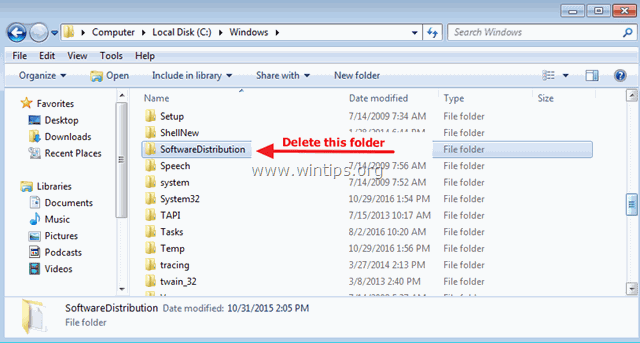
6. Käivitage arvuti uuesti ja proovige seejärel kontrollida uuendusi.
Lahendus 4. Käivitage Windows Update Troubleshooter.
Microsoft pakub Windows Update Troubleshooter vahendit, et lahendada probleeme Windows Update'iga.
1. Mine edasi Start > Seaded > Ajakohastamine ja turvalisus y > Vigade kõrvaldamine > Windows Update.
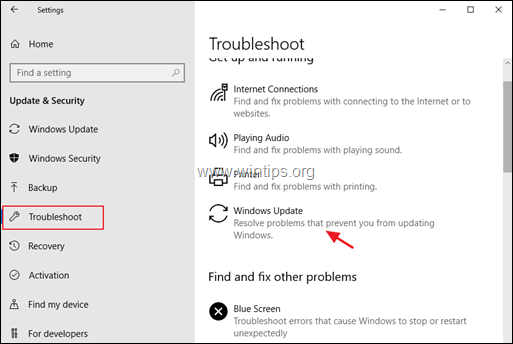
2. Taaskäivitamine teie arvuti.
3. Proovige uuendust installida.
Lahendus 5: Muutke Internet Exploreri täiustatud turvasätteid.
Järgmine lahendus Windows Update Error(s) 0x80244022 või 0x80072ee2 parandamiseks on muuta Internet Exploreri täiustatud turvasätteid. Selleks:
1. Klõpsake Internet Exploreri peamenüüs: Tööriistad ja valida Interneti-valikud .
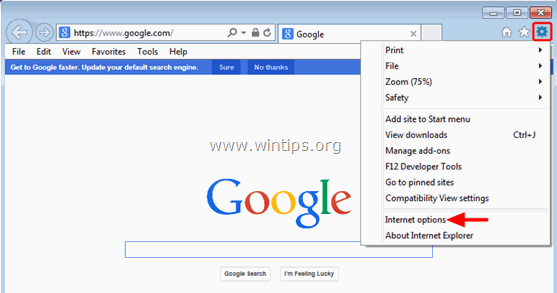
2. Minge Täiustatud vahekaart.
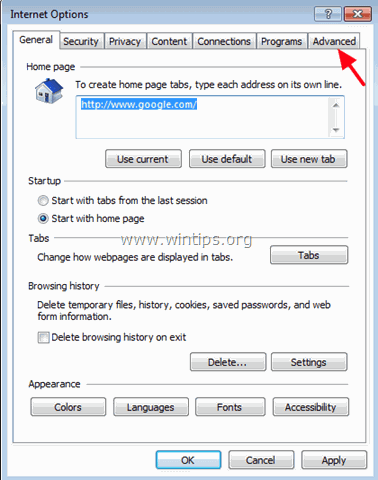
3. Veebilehel Turvalisus jagu, eemaldage kontroll järgmist:
-
- Kontrollida, kas avaldaja sertifikaat on tühistatud. Kontrollida, kas serveri sertifikaat on tühistatud.
4. Klõpsake OK
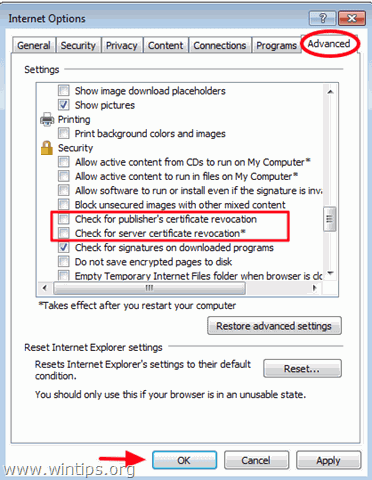
5. Taaskäivitamine Internet Explorer.
6. Proovige nüüd oma arvutit uuendada.
Lahendus 6. Muuda tulemüüri seadeid / lisa erandeid.
Kui kasutate tulemüürprogrammi, lülitage see välja, kuni installite uuendusi, või lisage järgmised Windows Update'i veebisaidid erandite nimekirja.
- http://*.update.microsoft.com https://*.update.microsoft.comhttp://download.windowsupdate.com
See on kõik! Milline meetod teie jaoks töötas?
Anna mulle teada, kas see juhend on sind aidanud, jättes kommentaari oma kogemuste kohta. Palun meeldi ja jaga seda juhendit, et aidata teisi.

Andy Davis
Süsteemiadministraatori ajaveeb Windowsi kohta





